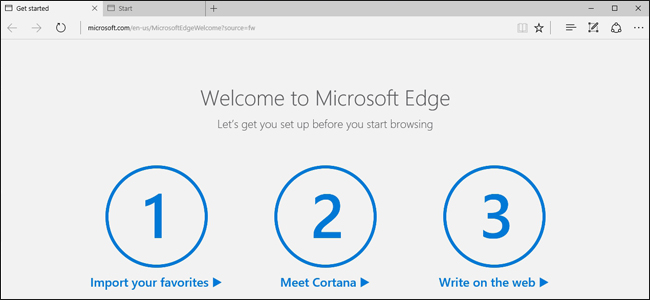
Microsoft Edge aún se encuentra en sus inicios y, ocasionalmente, pueden surgir problemas. Si encuentra que Edge está experimentando un rendimiento lento, fallas o la apariencia extraña de adware, barra de herramientas o ventanas emergentes, entonces es posible que deba restablecer Microsoft Edge.
Sin embargo, restablecer Microsoft Edge no es como restablecer otros navegadores. Edge es parte del sistema operativo Windows y no se puede desinstalar. Hay diferentes formas de abordar este problema, pero primero debe probar los métodos básicos.
Restablecer Microsoft Edge a través de su configuración
Abra el menú «Configuración» haciendo clic en los tres puntos horizontales en la esquina superior derecha de la ventana de Edge y seleccione «Configuración».

En Borrar datos de navegación, haz clic en «Elegir qué borrar» y luego haz clic en «Mostrar más». Aquí hay muchos tipos de datos. Selecciónelos todos y haga clic en «Borrar». Reinicie su PC y vuelva a abrir Edge para una pizarra limpia.

Reparar Microsoft Edge a través del Comprobador de archivos del sistema
Microsoft Edge es un componente central de Windows 10, no una aplicación separada. Si el error es causado por la corrupción del archivo o algo similar, la herramienta Comprobador de archivos de sistema de Windows (sfc.exe) podría solucionar el problema. Puede ejecutar un análisis completo del sistema con el Comprobador de archivos del sistema haciendo clic con el botón derecho en el menú Inicio, seleccionando «Símbolo del sistema (Administrador)» y ejecutando el siguiente comando:
sfc / scannow
Para obtener más información sobre cómo ejecutar los comandos del Comprobador de archivos del sistema, consulte nuestra guía sobre el tema . Si el comando SFC no soluciona el problema, pruebe el comando DISM más avanzado o la Herramienta de preparación para la actualización del sistema que se describe en nuestra guía. Reinicie su PC y, con suerte, Microsoft Edge debería funcionar correctamente.
Restablecer Microsoft Edge a través de PowerShell
Si los métodos anteriores no funcionan para usted, es posible que deba volverse nuclear. Este comando de PowerShell eliminará y volverá a registrar los datos principales de Microsoft Edge. Asegúrese de realizar una copia de seguridad completa y / o crear un punto de restauración del sistema antes de continuar en caso de que algo salga mal. ¡Esto es muy importante y no continúe antes de crear una copia de seguridad!
Primero, navegue a la siguiente carpeta y borre todo lo que contiene:
C: \ Usuarios \% nombre de usuario \ AppData \ Local \ Packages \ Microsoft.MicrosoftEdge_8wekyb3d8bbwe
(Reemplácelo %usernamecon su propio nombre de usuario).
A continuación, haga clic con el botón derecho en el menú Inicio y seleccione «Windows PowerShell (Admin)». Copie y pegue el siguiente código dentro de PowerShell y presione Entrar:
Get-AppXPackage -AllUsers -Name Microsoft.MicrosoftEdge | Foreach {Add-AppxPackage -DisableDevelopmentMode -Register "$ ($ _. InstallLocation) \ AppXManifest.xml" -Verbose}Si el proceso se completó correctamente, debería ver un mensaje como este:
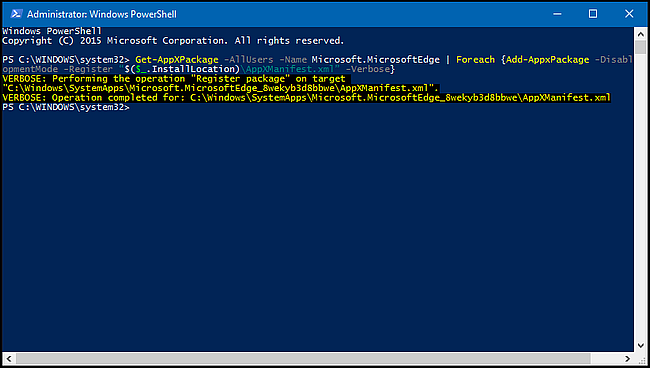
Cuando abra Microsoft Edge la próxima vez, verá que se ha restablecido a los valores predeterminados. Si encuentra algún error, escriba el siguiente comando para obtener los primeros eventos registrados:
Get-Appxlog | Out-GridView
Anote el código de error en el registro y continúe con el siguiente enlace de la base de conocimientos de MSDN .


